
Stellen Sie gelöschte YouTube-Videos mit 5 sicheren und nützlichen Lösungen wieder her [2024]

Haben Sie Ihre YouTube-Videos versehentlich auf Ihrem Handy oder Computer gelöscht? Trotz der Gründe ist es wichtig, gelöschte YouTube-Videos wiederherzustellen. Um dieses Problem zu lösen, haben wir in diesem Artikel 5 Wiederherstellungsmethoden vorgestellt. Solange Sie der Anleitung folgen, ist es sehr gut möglich, Ihre YouTube-Videos wiederherzustellen. Um Ihre wichtigen Videos zu schützen, empfehlen wir Ihnen übrigens, sie nach der Wiederherstellung zu sichern.

Wenn ein Video nicht vom Server entfernt wurde, können Sie es im Allgemeinen abrufen, indem Sie es mit dem YouTube-Wiedergabeverlauf verfolgen. Wie können wir das tun? Mach dir keine Sorgen. Alle Schritte werden in diesem Abschnitt klar erklärt. Lesen wir weiter.
Schritt 1: Rufen Sie YouTube auf Ihrem Computer auf und melden Sie sich bei Ihrem Konto an.
Schritt 2: Wählen Sie auf der linken Seite "Verlauf" und Sie können die Videos überprüfen, die Sie angesehen haben.
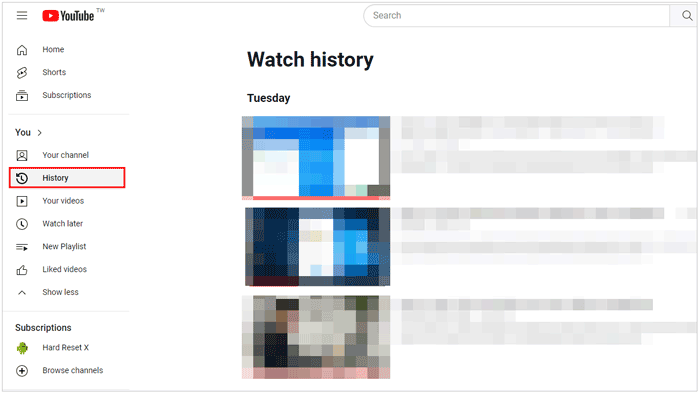
Schritt 3: Geben Sie die Schlüsselwörter des gelöschten Videos in das Feld "Wiedergabeverlauf durchsuchen" ein, um es schnell zu finden. Dann werden Sie fündig.
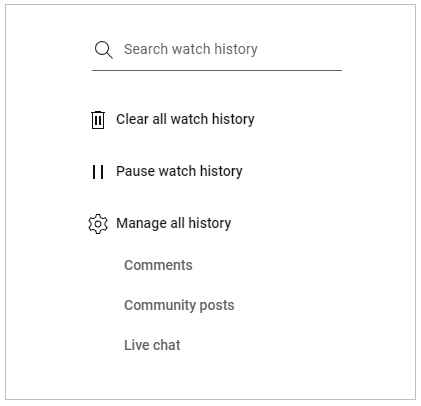
Anmerkung: Wenn Sie ein Video ansehen, ohne sich in Ihr Konto einzuloggen, zeichnet YouTube Ihre Tracks nicht auf. Bitte überprüfen Sie in diesem Fall Ihren Browserverlauf, um Ihr YouTube-Video zu finden.
Kennen Sie den YouTube Video Finder? Dies ist ein leistungsstarker Helfer bei der Suche nach der Wiederbelebung gelöschter Videos. Sie können Ihre gelöschten YouTube-Videos abrufen, indem Sie die URL eingeben. Wenn Sie jedoch die Adresse vergessen haben, können Sie Ihr Video mit diesem Tool nicht finden.
Schritt 1: Durchsuchen Sie diese Webadresse https://youtubevideofinder.site/ auf Ihrem Computer, geben Sie den Link Ihres Videos ein und tippen Sie auf "Suchen".
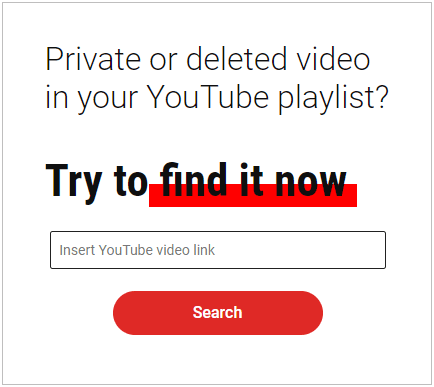
Schritt 2: Entscheiden Sie sich für einen Ort, an dem Sie nach Ihrem YouTube-Video suchen möchten. Wenn Sie beispielsweise "Google" auswählen, wird mit der Google-Suchmaschine nach dem Videolink gesucht.
Schritt 3: Überprüfen Sie die Suchergebnisse im Browser und suchen Sie Ihr YouTube-Video.
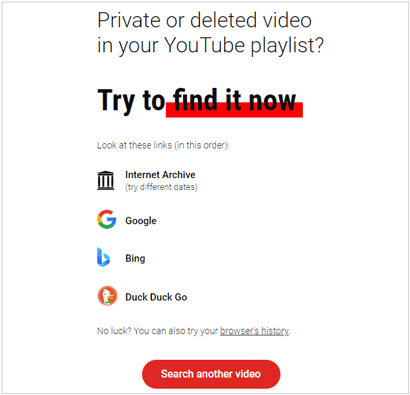
Ich schätze, Sie brauchen: Wie können Sie gelöschte Videos von TikTok wiederherstellen? In diesem Fall benötigen Sie diese Methoden.
Gibt es eine Möglichkeit, gelöschte YouTube-Videos mit der YouTube-Hilfe-Community wiederherzustellen? Ja, natürlich gibt es die. In der Tat kann die Unterstützung durch die Community eine wertvolle Ressource sein, da Sie selbst nach Lösungen suchen und Ihre Frage stellen können, um andere um Hilfe zu bitten. Daher können Sie es für Ihre YouTube-Videowiederherstellung ausprobieren.
Schritt 1: Rufen Sie die YouTube-Webseite auf Ihrem Computer auf und melden Sie sich mit Ihrem YouTube-Konto an.
Schritt 2: Tippen Sie im linken Menü auf "Hilfe" und Sie sehen ein Popup-Fenster. Klicken Sie dann auf "Fragen Sie die Hilfe-Community" und geben Sie Ihr Problem detailliert ein.
Schritt 3: Sie erhalten einige relevante Inhalte für die Videowiederherstellung. Wenn sie nicht helfen können, können Sie weitere Details hinzufügen und auf "Posten" klicken, um das Problem einzureichen. Wenn Ihnen jemand antwortet, erhalten Sie die E-Mail.
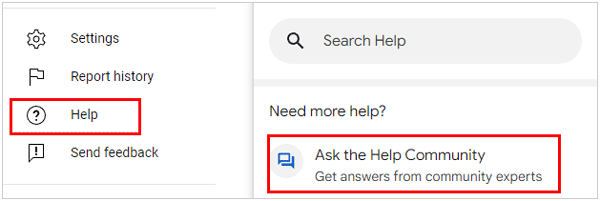
Vielleicht gefällt dir:
Einfache Anleitung: Laden Sie YouTube-Videos auf die iPhone-Kamerarolle herunter
So laden Sie ein YouTube-Video ohne YouTube Premium herunter
Wie können Sie das Internetarchiv besuchen und Ihre gelöschten YouTube-Videos finden? Die Antwort ist, Waybacl Machine zu verwenden, ein Tool, mit dem Sie auf den Internetverlauf zugreifen und die alten Versionen von Webseiten anzeigen können. Damit können Sie die Videos in der Vergangenheit finden.
Schritt 1: Öffnen Sie Wayback Machine im Browser Ihres Computers und geben Sie die URL Ihres gelöschten YouTube-Videos ein. Wählen Sie dann "Archivierte Websites durchsuchen" und tippen Sie auf "Los".
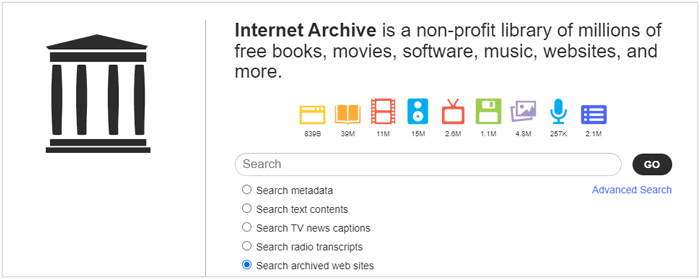
Schritt 2: Klicken Sie auf das markierte Datum im Kalender, und Sie sehen das YouTube-Video.
Schritt 3: Sie können das Video nun auf Ihrem Computer speichern.
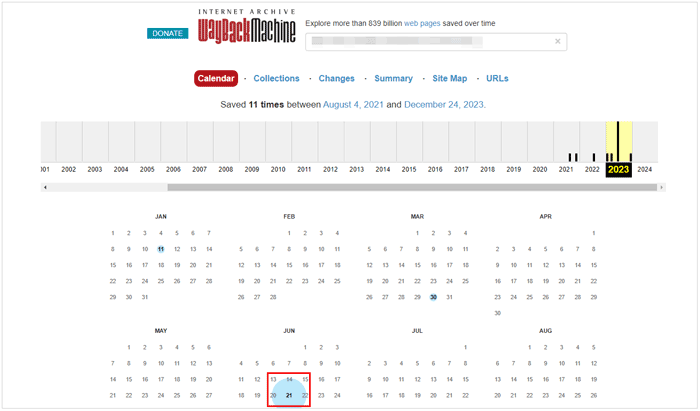
Siehe auch: Gelöst: Finden Sie die vom iPhone verschwundenen Videos Zurück
Wenn herkömmliche Methoden versagen, können effektive Datenwiederherstellungstools wie Coolmuster Data Recovery einspringen. Es ist ein Programm, bei dem die Laufwerke auf Ihrem Computer gescannt werden, um Ihre YouTube-Videos abzurufen. Es unterstützt nicht nur Videos, sondern auch Audiodateien, Bilder, Dokumente und dergleichen. Damit ist die Erfolgswahrscheinlichkeit für die Wiederherstellung von YouTube-Videos höher. Beachten Sie, dass die Videos gefunden werden können, wenn sie nicht überschrieben werden.
Laden Sie die Datenwiederherstellungssoftware herunter.
01Laden Sie die Datenwiederherstellungssoftware herunter, installieren Sie sie auf einem Computer und wählen Sie einen Wiederherstellungsmodus. Klicken Sie dann auf "Weiter".

02Es werden alle Laufwerke des Computers angezeigt. Bitte wählen Sie das Laufwerk aus, auf dem Sie Ihre YouTube-Videos verloren haben, und tippen Sie auf "Scannen".

03Nachdem Sie das Laufwerk gescannt haben, sehen Sie alle Dateien auf der Benutzeroberfläche. Navigieren Sie zu Ihren YouTube-Videos und wählen Sie sie aus. Tippen Sie abschließend auf "Wiederherstellen", um die Videos auf Ihrem Computer zu speichern.

Erfahren Sie mehr: Fragen Sie sich, wie Sie gelöschte Videos von Androidwiederherstellen können? Leicht zu lösen
F1: Warum werden YouTube-Videos gelöscht?
Wenn YouTube-Videos gelöscht werden, gibt es mehrere Gründe:
F2: Gibt es auf YouTube einen Papierkorb für gelöschte Videos?
YouTube verfügt nicht über einen traditionellen "Papierkorb" oder eine direkte Funktion, mit der die gelöschten Videos vorübergehend aufbewahrt werden.
F3: Gibt es Backup-Optionen für YouTube-Videos?
YouTube bietet keine integrierte Funktion, mit der Nutzer ihre Videos direkt auf der Plattform sichern können. Die Premium-Konten von YouTube können jedoch Videos direkt auf ihre Geräte herunterladen. Oder Sie können einen Video-Downloader eines Drittanbieters verwenden, um Videos für die Sicherung zu speichern, und bitte beachten Sie die Rechtmäßigkeit der Verwendung dieser Tools.
Videos kommen und gehen immer auf YouTube, aber Sie können gelöschte YouTube-Videos mit funktionalen Lösungen wiederherstellen, z. B. mit Coolmuster Data Recovery zum Abrufen von Daten aus dem internen Speicher Ihres Computers usw. Diese Methoden sind zuverlässig und effektiv, aber für diese nützlichen Daten ist ein Backup die beste Option.
Verwandte Artikel:
Nahtloses Übertragen von Videos vom iPhone auf das iPad mit 5 Methoden
5 Methoden zum einfachen Übertragen von Videos vom iPad auf Mac
Einfache Möglichkeiten, Videos vom PC auf Android zu verschieben
Schnelles Übertragen von Videos von Android auf Android

 Soziale Apps
Soziale Apps
 Stellen Sie gelöschte YouTube-Videos mit 5 sicheren und nützlichen Lösungen wieder her [2024]
Stellen Sie gelöschte YouTube-Videos mit 5 sicheren und nützlichen Lösungen wieder her [2024]